GNOME šriftų peržiūros priemonė
Pagal numatytuosius nustatymus „GNOME“ šriftų peržiūros priemonė yra prieinama visuose pagrindiniuose „Linux“ paskirstymuose, naudojant „GNOME Shell“ ar kitas GNOME pagrįstas darbalaukio aplinkas. Tai leidžia jums peržiūrėti visus jūsų sistemoje įdiegtus šriftus ir naršyti jų ypatybes. Jis taip pat gali būti naudojamas įdiegti visos sistemos pasirinktinius šriftus.
Norėdami įdiegti pasirinktinį šriftą naudodami GNOME šriftų peržiūros priemonę, dešiniuoju pelės mygtuku spustelėkite „.ttf “arba„.otf “failą ir spustelėkite meniu„ Open With Fonts “.
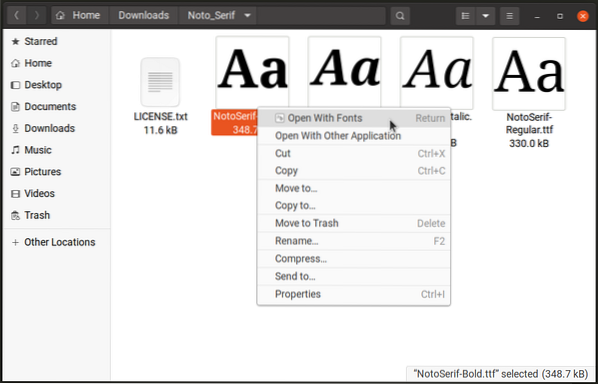
Norėdami įdiegti šriftą, viršutinėje antraštės juostoje spustelėkite mygtuką „Įdiegti“. GNOME šriftų peržiūros priemonė gali užtrukti kelias sekundes, kol bus įdiegtas šriftas ir atnaujinta šrifto talpykla, todėl palaukite, kol procesas bus baigtas.
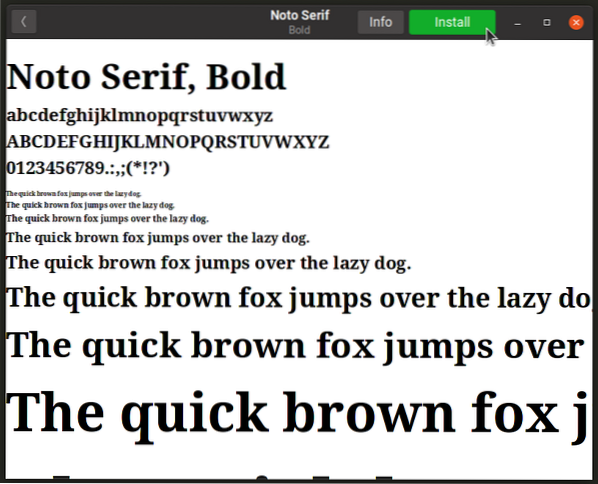
Įdiegę, galite naudoti sistemos nustatymus norėdami pasirinkti naują šriftą arba naudoti programą, pvz., „GNOME Tweaks“, kad perjungtumėte visos sistemos šriftus. Įdiegtą šriftą taip pat galės naudoti kitos sistemos ir trečiųjų šalių programos.
Galite įdiegti „GNOME“ šriftų peržiūros priemonę „Ubuntu“ naudodami toliau nurodytą komandą:
$ sudo apt įdiekite „gnome-font-viewer“„GNOME“ šriftų peržiūros programa taip pat yra „Flatpak“ paketas, kurį galima įdiegti visuose pagrindiniuose „Linux“ paskirstymuose.
Šriftų tvarkyklė
Šriftų tvarkytuvė, kaip rodo pavadinimas, yra įrankis, skirtas valdyti ir įdiegti „Linux“ pritaikytus šriftus. Jį galite naudoti norėdami peržiūrėti, įgalinti, išjungti ir palyginti visos sistemos šriftus. Jame yra daugialypis ir skirtukų išdėstymas, kuris gražiai suskirsto šriftus ir jų ypatybes į įvairias antraštes. Tai taip pat suteikia galimybę tiesiogiai atsisiųsti šriftus iš „Google Fonts“ svetainės. Skirtingai nuo „GNOME“ šriftų peržiūros priemonės, šriftų tvarkytuvė leidžia tiesiogiai keisti visos sistemos šriftus iš pačios programos, taigi jums nereikia jokių kitų trečiųjų šalių programų šriftų perjungimui. Jame taip pat yra daugybė parinkčių, leidžiančių pritaikyti šriftų išvaizdą ir savybes, ir jūs galite naudoti jį norėdami pakoreguoti šriftų užuominas ir nuoširdžius.
Norėdami įdiegti naują šriftą naudodami šriftų tvarkyklę, tiesiog spustelėkite viršutinės antraštės juostos piktogramą „+“ (pliusas).
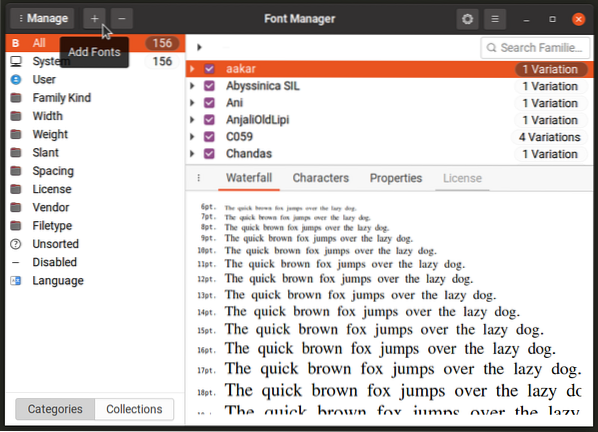
Šriftų tvarkyklę galite įdiegti „Ubuntu“ naudodami toliau nurodytą komandą:
$ sudo apt įdiekite šriftų tvarkyklęŠriftų tvarkyklę taip pat galima įsigyti kaip „Flatpak“ paketą, kurį galima įdiegti visuose pagrindiniuose „Linux“ paskirstymuose.
Šrifto ieškiklis
Šriftų ieškiklis yra „Google“ šriftų saugyklos priekinė programa, prieinama internete. Parašytas „Rust“ ir „GTK3“, tai leidžia tiesiogiai peržiūrėti, naršyti ir įdiegti šriftus iš „Google Fonts“ svetainės. Jame taip pat yra keletas rezultatų rūšiavimo ir filtravimo parinkčių ir pasirinktinė tamsi tema šriftų peržiūrai.

Šriftų ieškiklį galima įsigyti kaip „Flatpak“ paketą. Norėdami jį įdiegti „Ubuntu“, naudokite šias komandas iš eilės:
$ sudo apt įdiekite „flatpak“$ flatpak remote-add --if-not-exist flathub https: // flathub.org / repo / flathub.flatpakrepo
$ flatpak įdiekite „flathub io“.github.mm lazdele.„FontFinder“
„Font Finder“ galite įdiegti kituose „Linux“ platinimuose iš „Flathub“ parduotuvės sąrašo, kurį galite rasti čia.
Komandinės eilutės metodas
Norėdami įdiegti pasirinktinius šriftus naudodami komandinės eilutės sąsają, turėsite nukopijuoti šriftų failus į tam tikrus katalogus. Jei norite įdiegti šriftus visiems vartotojams, nukopijuokite šrifto failus į šį katalogą (reikalinga root prieiga):
/ usr / share / fontsJei norite įdiegti šriftus tik dabartiniam vartotojui, naudokite šią vietą (sukurkite aplanką, jei jo nėra):
$ HOME /.local / share / fontsKai šriftų failai bus nukopijuoti į šias vietas, turite atnaujinti visos sistemos šrifto talpyklą, kad užbaigtumėte diegimą. Norėdami tai padaryti, vykdykite šią komandą:
$ sudo fc-cache -f -vArba galite tiesiog paleisti sistemą, kad atnaujintumėte šrifto talpyklą.
Taip pat galite sukurti pakatalogius abiejose aukščiau paminėtose vietose ir pridėti šriftų prie šių aplankų, kad galėtumėte juos tinkamai suskirstyti į kategorijas. Šrifto talpykla juos automatiškai parinks, kai tik ją atnaujinsite.
Išvada
Diegti pasirinktinius šriftus „Ubuntu“ ir kituose pagrindiniuose „Linux“ paskirstymuose yra gana paprasta, nes yra ir grafinių programų, ir komandinės eilutės metodų. Pasirinktiniai šriftai gali būti naudojami įvairiais būdais, ir jie ypač naudingi menininkams, dizaineriams, programuotojams ir rašytojams.
 Phenquestions
Phenquestions


